Cómo forzar al Wi-Fi en Windows 11 a usar la banda de 5 GHz
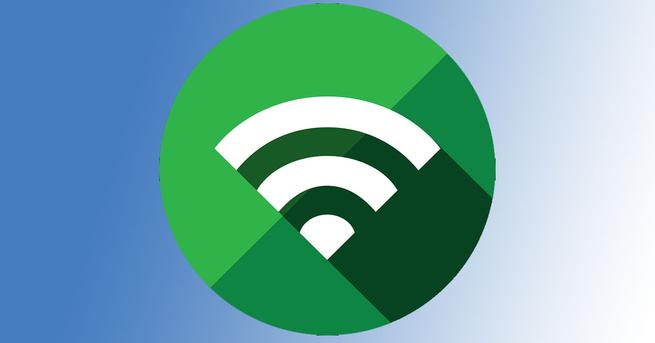
Al conectarte por Internet de forma inalámbrica puedes hacerlo a través de la banda de los 2,4 GHz y de la de los 5 GHz. Son dos opciones que están disponibles en los routers modernos. Ahora bien, es posible forzar a Windows 11 para que se conecte únicamente a la banda de los 5 GHz. Vamos a explicar cómo podemos hacerlo y cuáles son los motivos para optar por ello de cara a mejorar la conexión y lograr la máxima velocidad.
Doble banda
Los dispositivos más actuales y los routers modernos permiten conectarnos a Internet de forma inalámbrica tanto a la banda de los 2,4 GHz como la de los 5 GHz. Son dos alternativas que pueden ser interesantes en según qué circunstancias, como vamos a ver. Es lo que se conoce como doble banda. Seguro que muchas veces has realizado una búsqueda de redes y te aparecen dos con un nombre similar.
Podemos decir que la banda de los 2,4 Ghz es la que permite que nos conectemos desde más lejos al router sin sufrir cortes y problemas. Es la más estable y menos sensible a la distancia y posibles obstáculos. Pero claro, también es la que ofrece una menor velocidad y la que suele saturarse más.
Por otro lado, la banda de los 5 GHz es la que ofrece la máxima velocidad. Aunque tiene un alcance más limitado, también es mejor de cara a evitar saturación, ya que cuenta con más canales disponibles y no son superpuestos. Esto hace que en muchas ocasiones sea la mejor alternativa para no tener problemas.
En definitiva, como ves hay dos opciones para conectarse a la red Wi-Fi y cada una puede ser mejor o peor según las circunstancias. Eso puede hacer que un usuario quiera conectarse siempre a una de las bandas y lograr así que funcione mejor todo.
Pasos para que Windows se conecte a los 5 GHz solo
Entonces ¿cómo podemos hacer que Windows 11 se conecte de forma forzosa a la banda de los 5 GHz? Para ello tienes que ir a Inicio, entras en Administrador de dispositivos, Adaptadores de red y allí buscar el adaptador Wi-Fi que corresponda. Tienes que hacer clic con el segundo botón del ratón y pulsar en Propiedades.
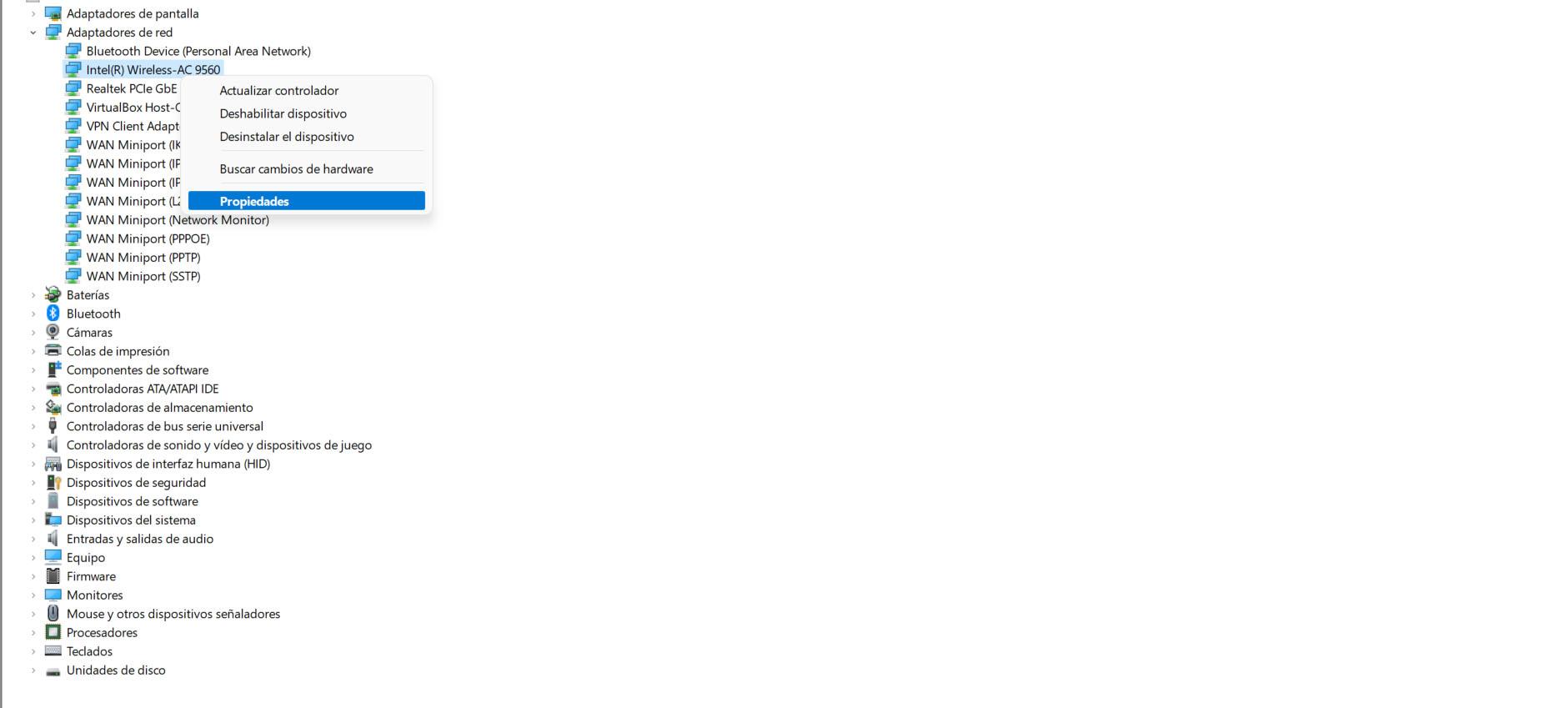
Una vez dentro de Propiedades tienes que pinchar en Opciones avanzadas. Allí verás el apartado de Banda preferida o Preferred Band. De forma predeterminada vendrá marcada la opción 1, que es sin preferencia. Básicamente esto significa que se conectará indistintamente a una u otra según sea el caso.
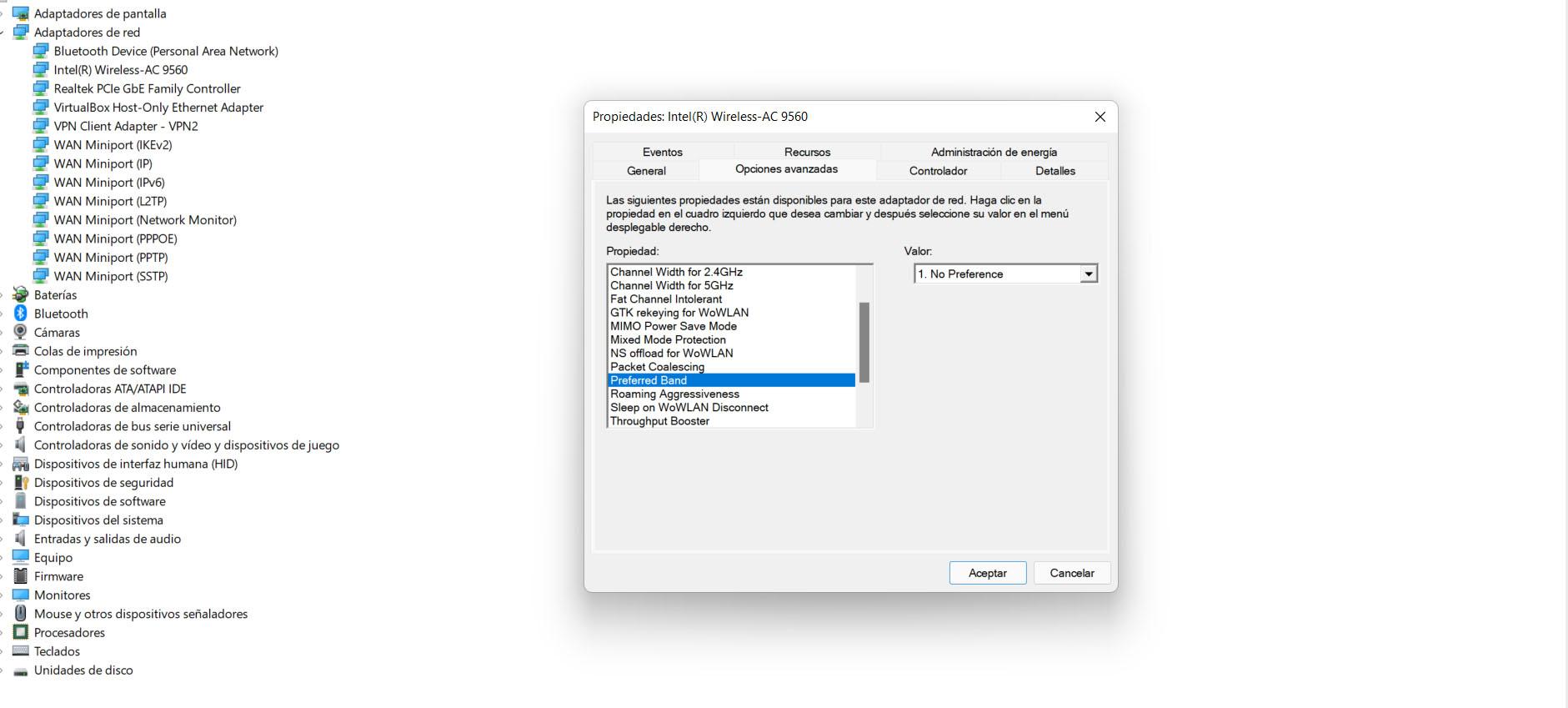
Lo que tienes que hacer es seleccionar la opción 3. De esta forma, la banda a la que se conectará Windows es la de 5 GHz. Tienes que aceptar y lo mejor es reiniciar el sistema para que los cambios se realicen correctamente y no haya ningún problema que afecte a la conexión.
Debes tener en cuenta que puede que no te aparezca la opción de 5 GHz, aunque eso sería raro. Eso ocurriría si la tarjeta de red que estás usando no es doble banda y únicamente funciona con la de 2,4 GHz. Pero si no es una tarjeta muy antigua, te aparecerán estas dos opciones y podrás forzar a Windows a conectarse a la banda de los 5 GHz.
Por qué elegir esta opción
Puede que te preguntes por qué puede ser buena idea hacer que Windows se conecte solo a la banda de los 5 GHz. Lo cierto es que hay varios motivos, como vas a poder comprobar. No es algo que debamos hacer siempre, pero sí cuando aparecen problemas o queremos que la conexión funcione mejor en algunas condiciones.
Evitar saturación
El primer motivo para querer que Windows se conecte solo a la banda de los 5 GHz es para evitar saturación. La banda de los 2,4 GHz suele estar más congestionada. Tiene menos canales y además son superpuestos. Esto significa que, si por ejemplo nos conectamos al canal 3, los que hay alrededor como el 2 o el 4 pueden estar ocupados por nuestros vecinos y afectarnos.
Esta saturación va a provocar problemas de velocidad e incluso molestos cortes al intentar conectarnos a la red. Tenemos que buscar un canal que esté libre para lograr una mejora en la conectividad, pero no siempre es posible si vivimos en un edificio donde hay muchas viviendas y, por tanto, muchas conexiones.
Si usamos la banda de los 5 GHz siempre, podremos evitar esos problemas. Podremos lograr una mejora en la conectividad y tener también más velocidad. No vamos a tener que estar pendientes de cambiar de canal y buscar cuál puede estar más libre.
Lograr la máxima velocidad
Otro motivo claro es por querer lograr la máxima velocidad posible. Aquí hay diferencias claras. La banda de los 5 GHz es la más veloz, la que va a permitir que tengas una velocidad de subida y bajada muy superior a la de los 2,4 GHz, siempre y cuando las condiciones necesarias sean las adecuadas.
Si por ejemplo te conectas siempre al Wi-Fi muy cerca del router, lo mejor es que lo hagas a la banda de los 5 GHz. Puedes configurar Windows para que siempre se conecte a esa banda y no tener las limitaciones que hemos mostrado respecto a la otra alternativa de la banda de los 2,4 GHz.
Puedes probar a hacer un test de velocidad conectándote a una y otra banda y verás que la diferencia es notable. Eso sí, siempre y cuando no estés conectado demasiado lejos del router o haya algún problema con el adaptador de red que pueda crear interferencias o limitaciones.
Solucionar fallos
Además, al configurar Windows para que solo se conecte a la banda de los 5 GHz puedes solucionar ciertos fallos. A veces una banda puede funcionar mal, puede generar fallos en el adaptador de red y eso causar que no logremos conectarnos bien o no tengamos la velocidad que nos gustaría.
En este caso podemos solucionar errores generales que puedan estar presentes. Algunos como cortes continuos, problemas para conectarnos con el ordenador, picos de latencia elevados… Todo esto lo podemos mejorar si decidimos cambiar de banda y las condiciones son óptimas para ello.
Por tanto, como puedes ver es muy sencillo configurar Windows para que solo se conecte a los 5 GHz del Wi-Fi. Es un proceso que puedes realizar desde la configuración del sistema, sin tener que instalar nada adicional, y con el que podrás lograr una mejora considerable en la velocidad de Internet y tener menos problemas para poder navegar por la red. No obstante, siempre puedes revertir esos cambios y volver al estado anterior, si ves que no soluciona el problema.
El artículo Cómo forzar al Wi-Fi en Windows 11 a usar la banda de 5 GHz se publicó en RedesZone.
Powered by WPeMatico



